win10降级到win7怎么办?降级到win7的方法有很多,下面来看看我用什么简单的方法把win10转回win7,希望对大家有帮助。
很多朋友想知道改回win7系统的方法是什么。其实重装win7系统的方法很简单。如果你想学,小编当然会教你如何重装win7系统!给大家带来win7系统改回图文教程。
win10变回win7教程
我们搜索【小白一键重装】,点击下载
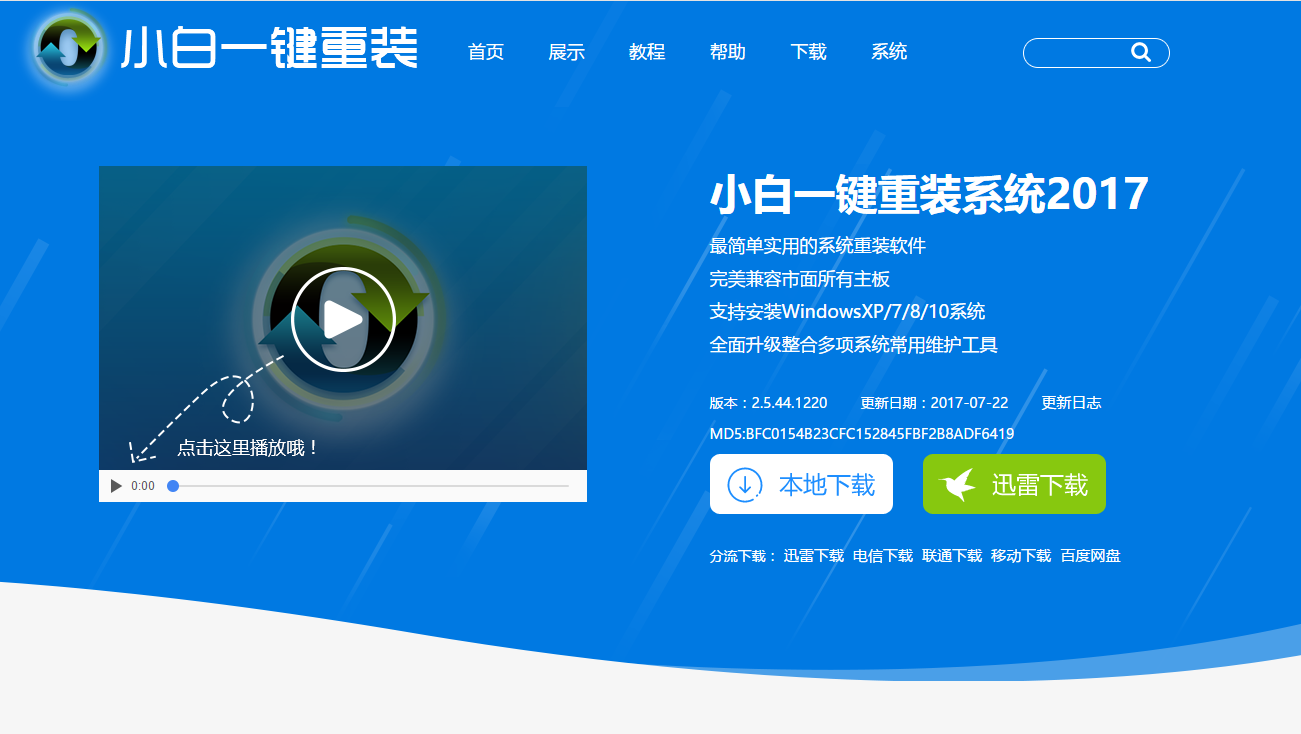 win10掉落win7(图1)
win10掉落win7(图1)
在打开软件之前,我们先关闭相关软件
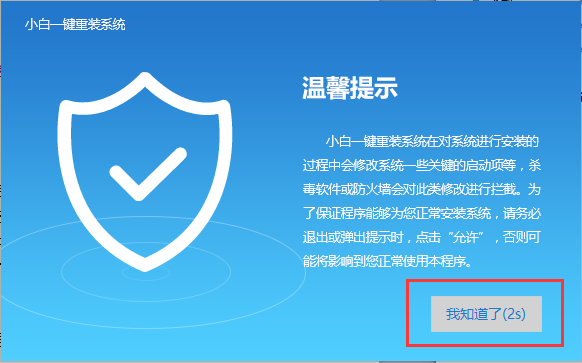 win10掉落win7(图2)
win10掉落win7(图2)
点击【系统重装】
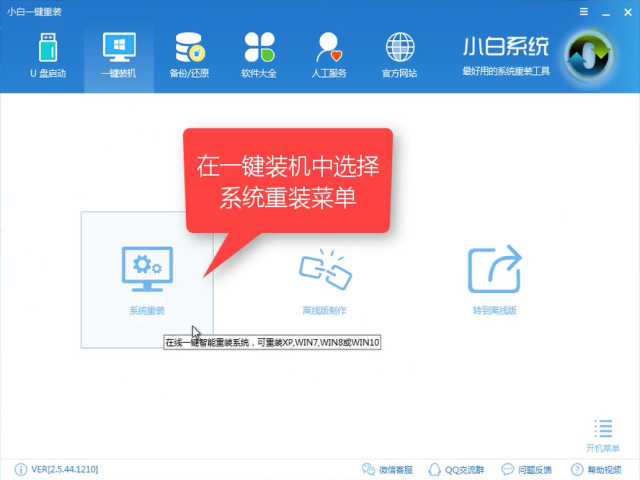 win10转win7(图3)
win10转win7(图3)
软件检测安装环境,检测完成后点击【下一步】
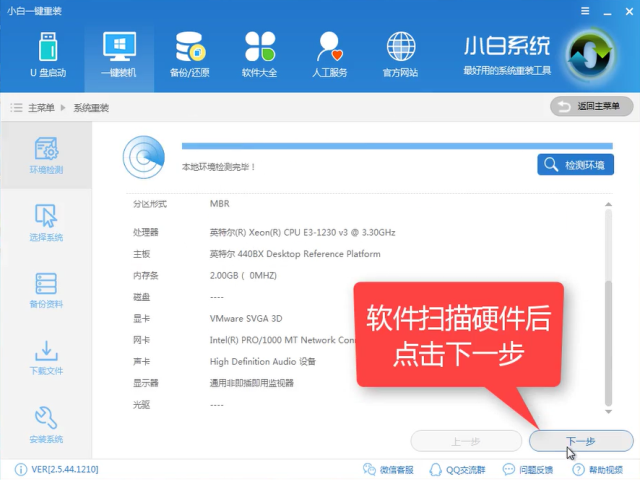 win10掉落win7(图4)
win10掉落win7(图4)
选择win7,点击【安装此系统】,点击【下一步】
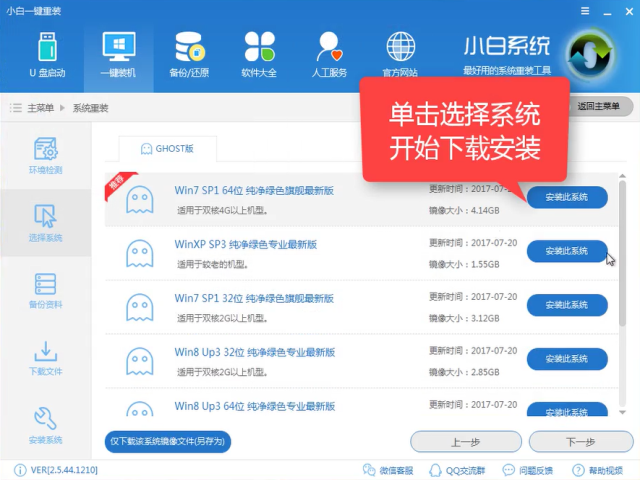 win10转win7(图5)
win10转win7(图5)
下一步根据自己的需要选择是否备份,备份时间也受文件大小影响
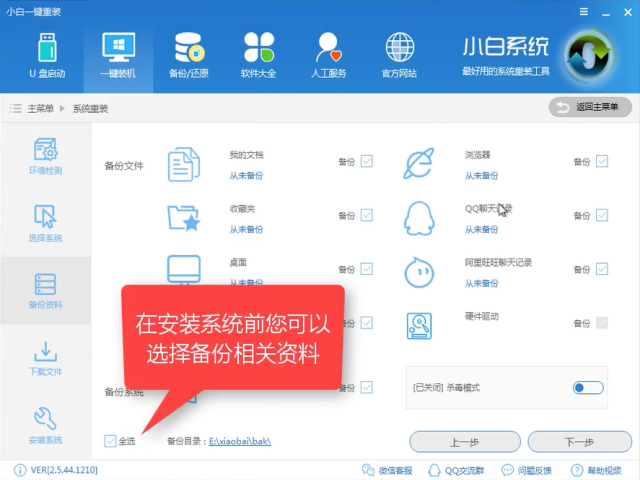 win10掉落win7(图6)
win10掉落win7(图6)
下一步,会弹出一个窗口,询问是否需要制作U盘。有条件的朋友建议制作一个PE,以备失败时的补救措施。如果没成功,也不影响下次安装。点击【安装系统】
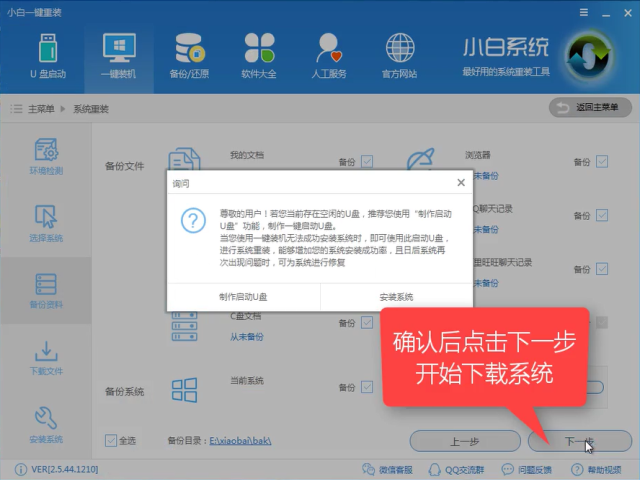 win10掉落win7(图7)
win10掉落win7(图7)
软件正在全速下载到系统镜像中,只需耐心等待,如果太久不动,可以关闭并重新打开。
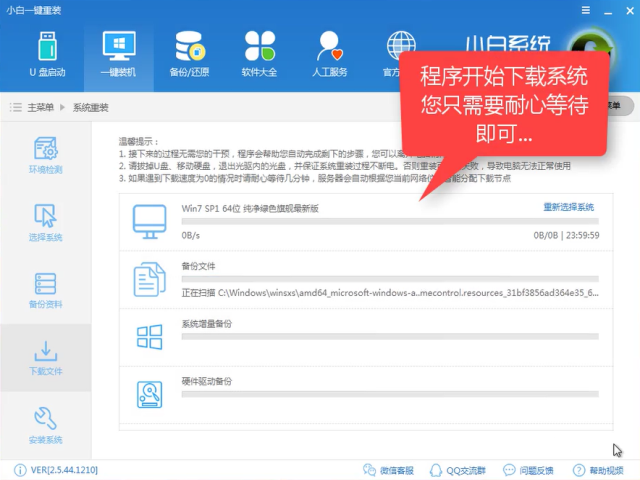 win10掉落win7(图8)
win10掉落win7(图8)
下载完成后,将进行第一阶段的软件安装
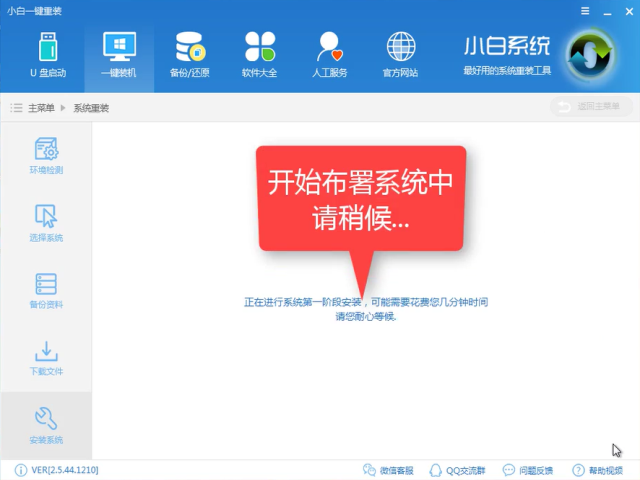 win10转win7(图9)
win10转win7(图9)
安装成功,点击【立即重启】开始正式安装
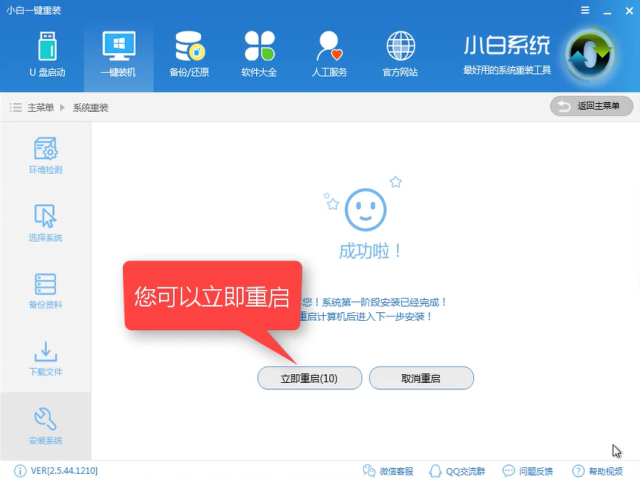 win10掉落win7(图10)
win10掉落win7(图10)
进入windows启动管理器,选择第二个按回车键回车
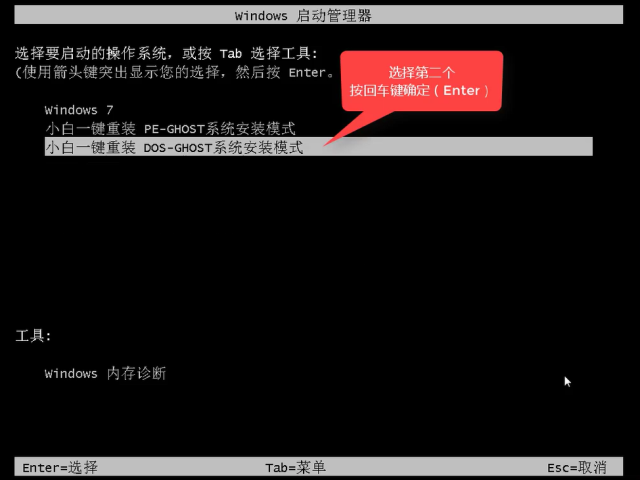 win10转win7(图11)
win10转win7(图11)
文件正在发布中,需要一些时间
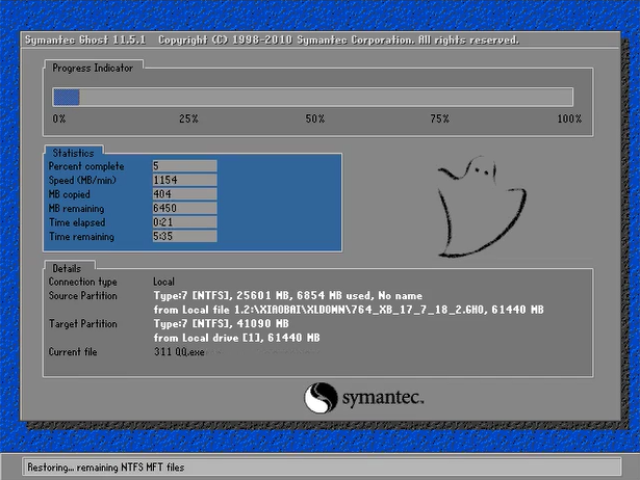 win10掉落win7(图12)
win10掉落win7(图12)
安装驱动程序
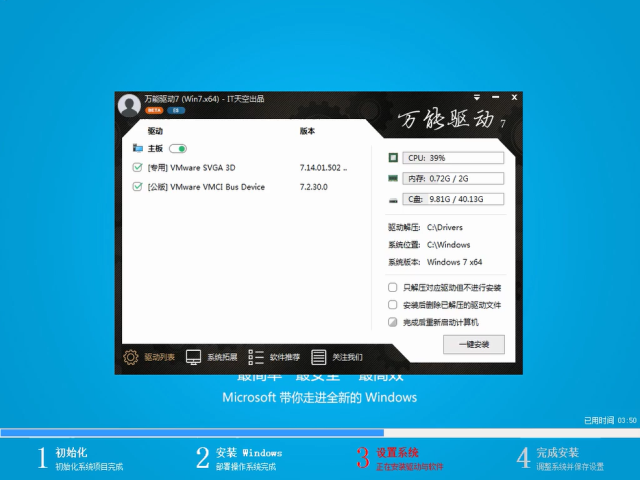 win10掉落win7(图13)
win10掉落win7(图13)
安装成功,重启即可使用
 win10掉落win7(图14)
win10掉落win7(图14)
以上就是win10到win7的详细操作教程,你是不是觉得很简单,你一定学会了,感兴趣的就下载使用吧。